使用win10自带的微软远程桌面3389远程
更新日期:2023-06-26 15:37:55
使用 巴比达 内网穿透实现 远程访问windows 3389 远程桌面
一、开启 3389 远程桌面功能
首先在被访问的 windows 主机 开启 允许 3389 远程桌面功能 以windows 10 为例 其他版本类似。
1. 在被控端电脑上,点击左下角开始菜单栏,打开设置,点应用设置,打开系统
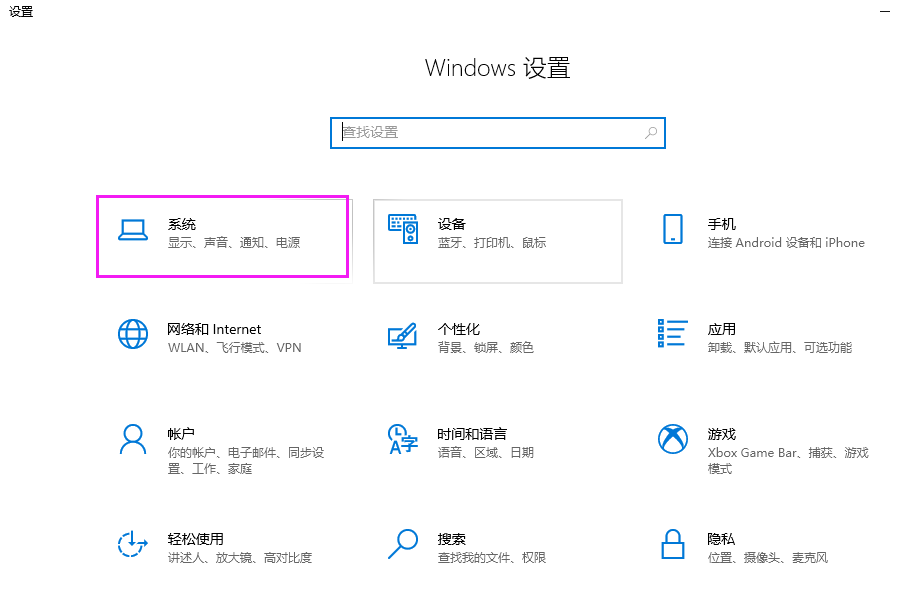
2. 在左侧页面下找到“远程桌面”选项,点击“打开”

3. 开启3389远程桌面后状态

二、下载巴比达客户端
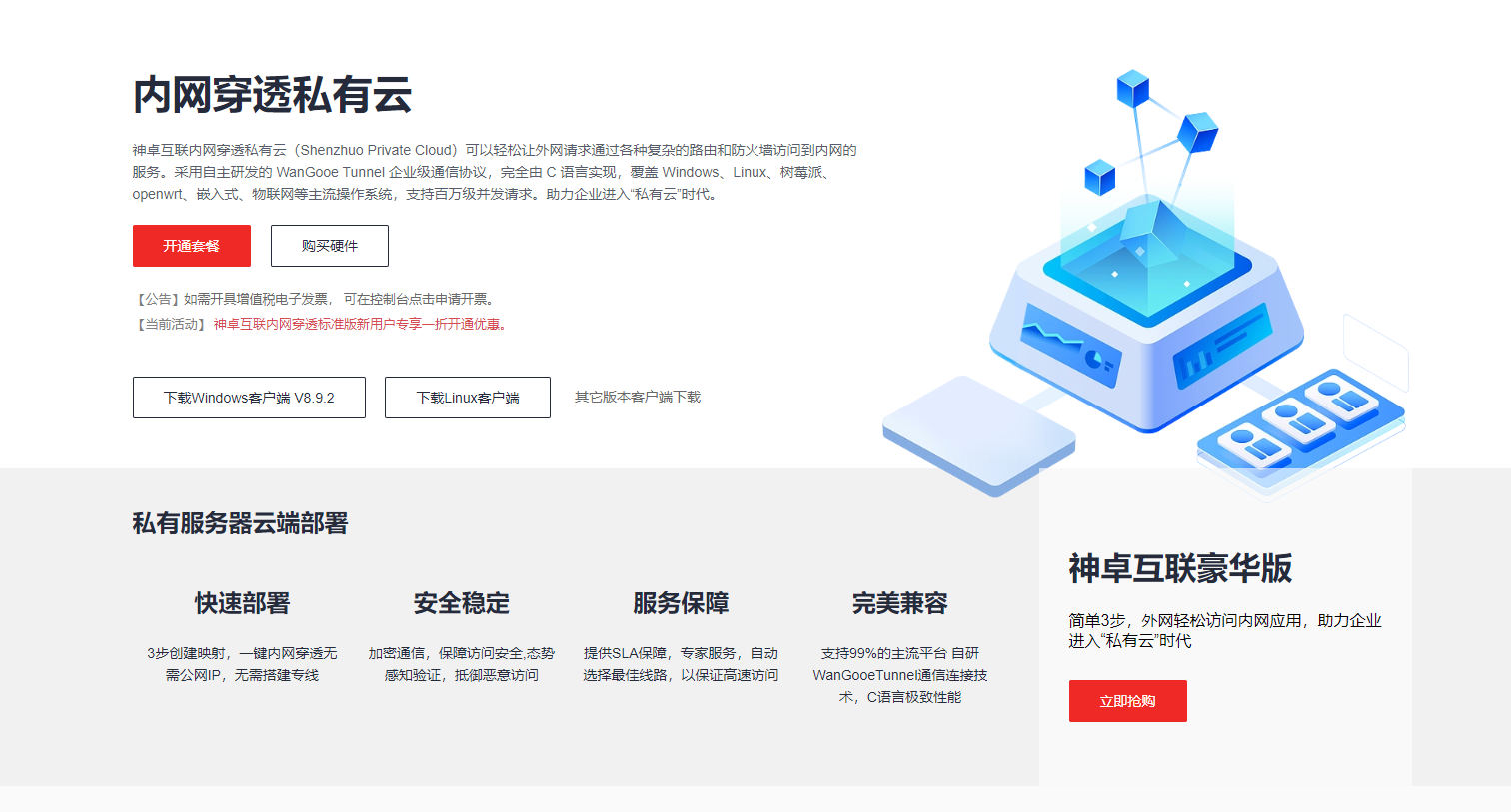
三 、安装巴比达客户端
这里就不过多介绍了,小伙伴可以查看 Windows客户端安装
四、创建3389远程桌面映射
1. windows 10 桌面 打开 刚刚安装完成的 “巴比达” 客户端
2. 点击下方+ 号 创建映射

3. 创建映射
通道名称 :自定义
填写本机默认IP 127.0.0.1
3389 远程桌面 端口 3389
如果想访问不是本机,侧填写 需要被访问的主机 内网地址 :例如 192.168.xxx.xxx
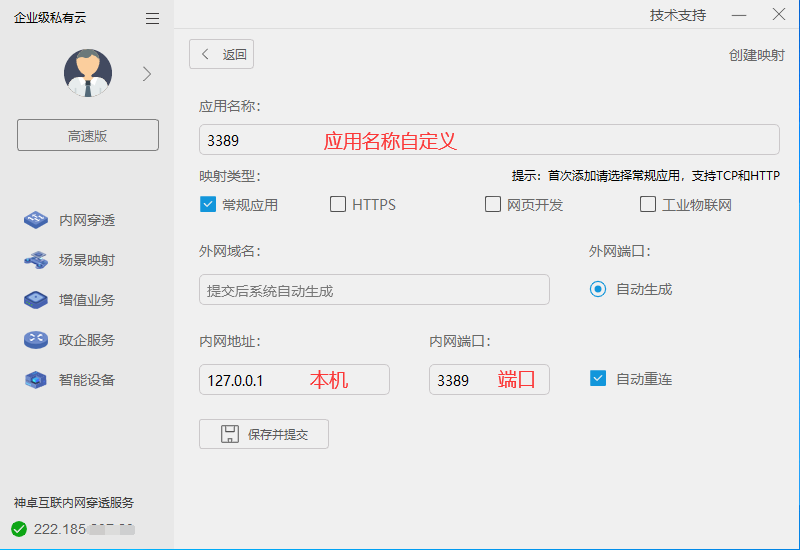
4. 映射创建完成、点击保存
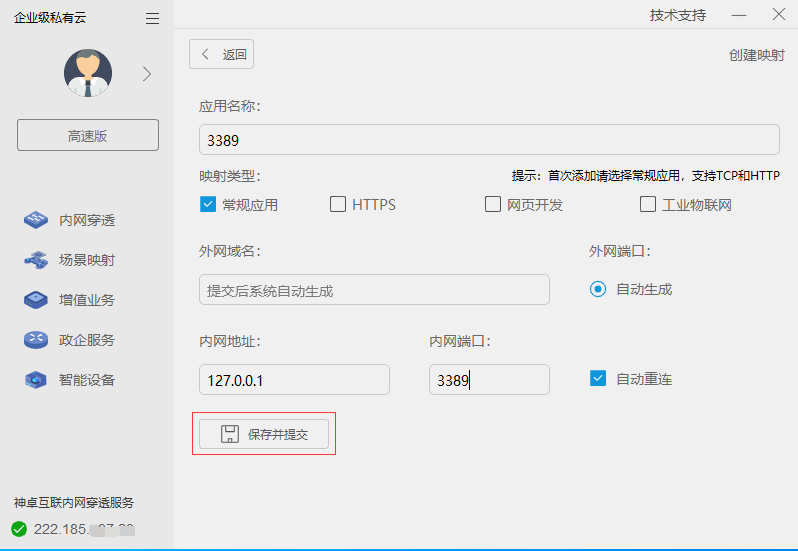

五 、公网访问远程桌面3389
1. 这里可以看到刚刚创建的3389映射通道
2. 将 自动生成的公网固定访问地址 复制到 windows 自带 远程工具

3. 在windows 3389远程工具 点击 连接
4. 出现下方 界面 让您 输入 windows 凭证 说明 配置成功了,可以 远程访问这台电脑了
5. 输入 这台 电脑的 管理人员正确的 用户名 密码 即可远程。
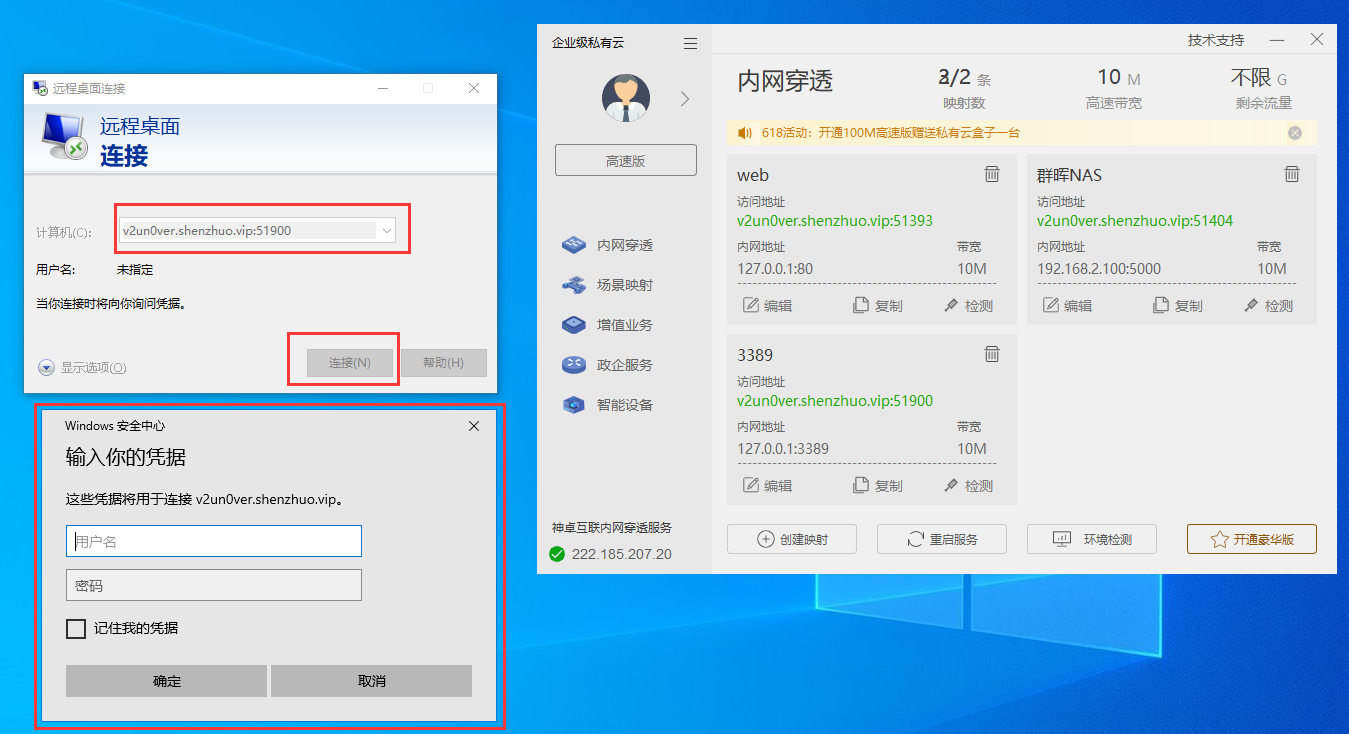
感谢对巴比达的支持,谢谢观看,本演示教程 到此结束!!





















